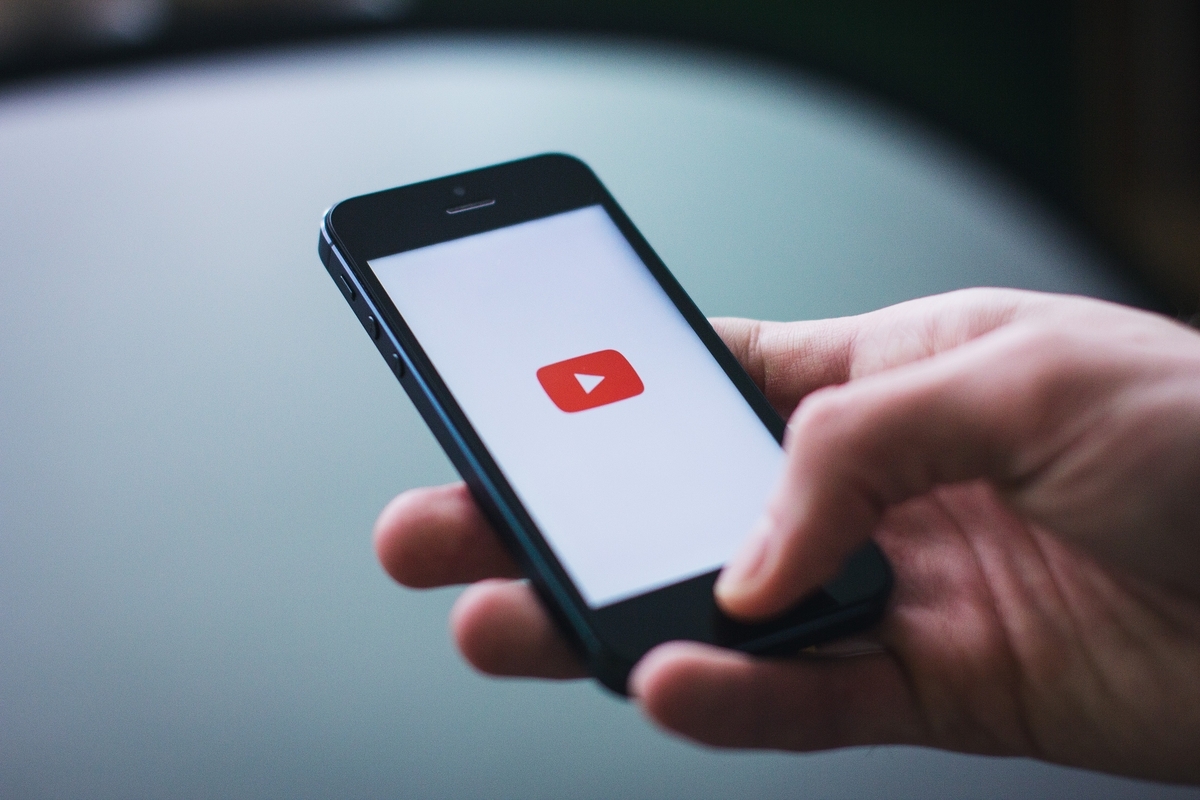
最近はVlogなども流行るようになってきました。
Youtuberみたいに仰々しい感じではないけれど、何気ない日常を記録したい。
いい思い出を共有したい。
そんな人も多いのではないでしょうか。
私もそんな気持ちで、猫動画をつくっています。
長い動画をつくるのは難しそう・・・
では、60秒のショート動画をつくってみるのはどうでしょう?
スマホ一つ。そしてYoutubeアプリの標準の機能で大丈夫です。
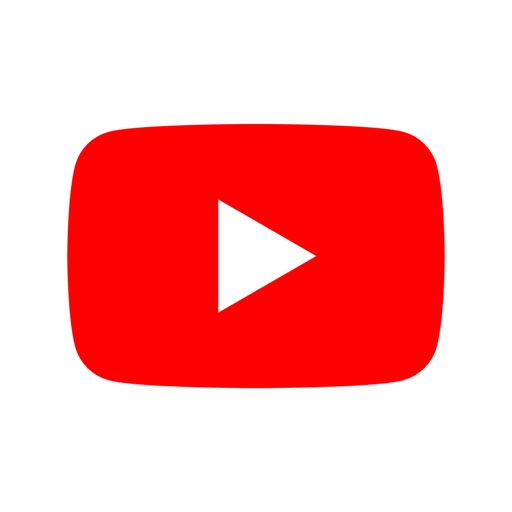
ショート動画(Shorts)
Youtubeの動画カテゴリーに「ショート動画(Shorts)」というものがあります。
制限としては「60秒内に収めること」です。
気軽に見て楽しめるカテゴリーとして人気です。
基本として必要なことは、
- 動画を用意する
- 音楽をつける
- 文字を入れる
というステップです。
動画を用意する
動画はスマホの録画機能で大丈夫です。
好きな動画を撮りましょう。
次にYoutubeのアプリを開いて、「ショート動画を作成」を選びます。


左下に写真のようなアイコンがあり、それをタッチするとスマホの中の動画を選択出来ます。

最長で60秒なのですが、それより長い動画を選択した場合は、どこの60秒を使うかを選択することになります。
(ショート動画としての始まりの箇所、終わりの箇所を決めます。)
もちろん、選択の尺を変えることで、60秒内であれば自由に開始と終了の場所を選べます。
音楽を選ぶ
次に上部の「サウンドを追加」を選びます。

するとYoutube内で投稿されている動画の音楽を、BGMとして選択出来ます。

好きな音楽を検索して選択したら、先ほどの動画の尺に合わせて音楽の長さを切り取ってくれます。
開始の場所を変更したいなと思ったら、気軽に調整も出来るので、お気に入りのフレーズの場所を使いましょう。

著作権の関係で自由に使ってよいのか?という点が気になると思います。
あくまでYoutube内に投稿されている動画を利用していること、またその動画の音がショート動画に再利用されることを許可しているものが選択できるという解釈になるので、規約違反にならないと思います。
Youtubeアプリ以外で動画の編集をした場合は、自分で音源を用意するため、その音源の利用規約は別個で判断しなければなりません。注意が必要です。
文字を入れる
「次へ」を選択すると、文字入れを出来る画面に移ります。
「タイミング」という箇所を選択すると、「Aa」のボタンがあるので、これを選んで好きに文字を入れます。

文字の表示タイミングも調整出来ます。
開始と終了のタイミングを決めてあげましょう。
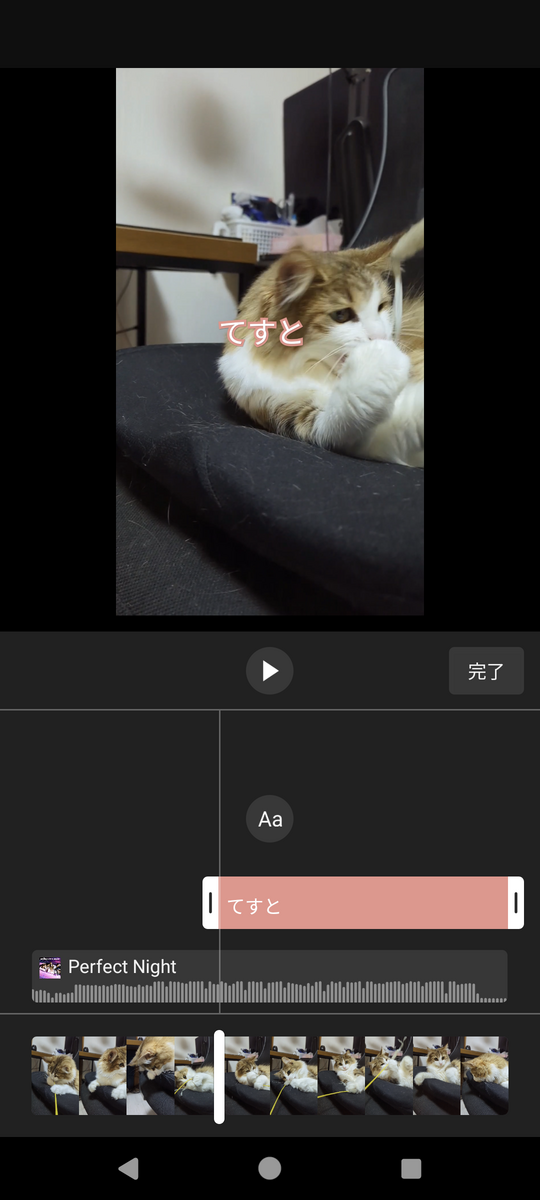
最後に
ここまで出来れば、後は投稿するだけです。
もし動画編集ソフトでショート動画を作る場合は、さらに気をつけなければならないことがあります。
- アスペクト比(9:16)であること
- #Shorts タグを題名に付けること
Youtubeアプリで作る時は意識しなくて大丈夫です。
そういった意味でも楽ですね。
是非、ちょっとした楽しみとしてショート動画ライフをどうぞ!
それでは、今回はこの辺で。
adios!!




